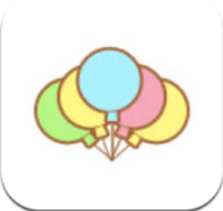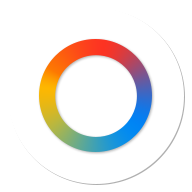苹果手机电池电量数字显示设置教程
苹果手机作为现代人日常生活中不可或缺的智能设备,其电量显示功能对于用户来说尤为重要。许多用户可能希望能够在电池图标旁直接看到电量百分比,以便更精确地掌握手机的剩余使用时间。那么,苹果手机怎么设置电池显示数字呢?以下将详细介绍几种实用的设置方法,帮助用户轻松实现这一需求。

方法一:通过“设置”应用开启电池百分比显示
苹果手机默认情况下并不会在电池图标旁直接显示电量百分比,但用户可以通过简单的设置来开启这一功能。以下是具体步骤:

1. 打开“设置”应用:

在手机主屏幕上找到并点击“设置”图标,进入设置界面。
2. 查找并点击“电池”选项:
在设置界面中,向下滑动屏幕,找到并点击“电池”选项。
3. 开启“电池百分比”功能:
在电池设置页面中,找到“电池百分比”选项。点击该选项右侧的开关按钮,将其打开。此时,手机的右上角电池图标旁就会显示当前的电量百分比。
这种方法最为直接,适用于所有支持此功能的苹果手机型号。开启后,用户可以随时通过右上角的电池图标查看电量百分比,从而更好地管理手机续航。
方法二:利用负一屏电池小组件查看电量百分比
除了通过“设置”应用开启电量百分比显示外,苹果手机还提供了另一种便捷的查看方式——负一屏电池小组件。以下是具体步骤:
1. 进入负一屏:
在手机的任意界面上,向右滑动屏幕,直到出现负一屏页面。
2. 编辑负一屏:
在负一屏页面下方,点击“编辑”按钮,进入编辑模式。
3. 添加电池小组件:
在小组件列表中,找到“电池”小组件,并点击它旁边的“+”号来添加。添加完成后,点击“完成”按钮保存设置。
4. 查看电池小组件:
现在,在负一屏上就可以看到电池小组件了。它会实时显示手机的电量百分比,方便用户随时查看。
此外,用户还可以通过长按电池小组件,将其拖动到主屏幕页面,以便在打开手机时就能立即查看到电量百分比。
方法三:通过“控制中心”查看电量百分比
对于iPhone X及更新机型,用户还可以通过“控制中心”来查看电量百分比。以下是具体步骤:
1. 打开“控制中心”:
从屏幕右上角向下轻扫,即可打开“控制中心”。
2. 查看电池图标和电量百分比:
在“控制中心”内,可以看到电池图标和电量百分比。点击电池图标还可以展开查看更多设备的电量信息(如连接的Apple Watch或AirPods等)。
这种方法适用于iPhone X及更新机型,操作简便,用户可以随时通过“控制中心”查看电量百分比。
注意事项与常见问题
1. 不同iOS版本的差异:
不同版本的iOS系统在设置界面上可能略有差异。但总体来说,开启电池百分比显示的步骤大致相同。用户可以根据自己的iOS版本,在设置界面中找到对应的选项并进行设置。
2. 不支持电量百分比显示的机型:
部分较旧的苹果手机型号可能不支持在电池图标旁直接显示电量百分比。对于这些机型,用户可以通过其他方式(如负一屏电池小组件或“控制中心”)来查看电量百分比。
3. 电池小组件的多样性:
在负一屏或主屏幕上添加电池小组件时,用户可以选择不同样式的小组件。有些小组件只显示电量百分比,而有些则同时显示电量百分比和充电图标等。用户可以根据自己的喜好和需求选择合适的小组件。
4. 电量百分比的更新频率:
电量百分比是根据手机的电量使用情况实时更新的。但需要注意的是,在某些情况下(如手机处于低电量模式或电池电量接近耗尽时),电量百分比的更新频率可能会降低,以延长手机的使用时间。
5. 电量百分比与实际使用时间的关系:
电量百分比只是一个大致的估算值,实际使用时间可能会因手机的使用习惯、环境温度、网络状况等多种因素而有所不同。因此,用户在使用手机时仍需注意电量情况,避免电量耗尽导致手机关机。
总结
通过以上三种方法,用户可以轻松设置并查看苹果手机的电量百分比。无论是通过“设置”应用、负一屏电池小组件还是“控制中心”,都可以帮助用户更精确地掌握手机的剩余使用时间。这些方法不仅操作简单易懂,而且适用于不同型号的苹果手机和iOS版本。希望本文的介绍能够帮助用户更好地管理手机续航,享受更加便捷的智能生活。
- 上一篇: 微信群发神器,一键触达的好帮手藏在哪里?
- 下一篇: 绝美口感!周黑鸭特色鸭肠,味道绝了!
-
 苹果手机电量百分比显示设置教程资讯攻略12-01
苹果手机电量百分比显示设置教程资讯攻略12-01 -
 苹果手机如何轻松开启电量百分比显示模式资讯攻略10-31
苹果手机如何轻松开启电量百分比显示模式资讯攻略10-31 -
 苹果手机如何设置电量百分比显示资讯攻略10-31
苹果手机如何设置电量百分比显示资讯攻略10-31 -
 苹果手机轻松设置,电量百分比一目了然资讯攻略10-28
苹果手机轻松设置,电量百分比一目了然资讯攻略10-28 -
 苹果手机轻松设置电量百分比的方法资讯攻略10-26
苹果手机轻松设置电量百分比的方法资讯攻略10-26 -
 iPhone轻松设置,显示电池电量百分比教程资讯攻略10-26
iPhone轻松设置,显示电池电量百分比教程资讯攻略10-26